Zalo là ứng dụng nhắn tin, gọi điện miễn phí phổ biến tại Việt Nam. Ngoài phiên bản di động, Zalo Web cho phép người dùng truy cập Zalo trên máy tính. Tuy nhiên, đôi khi Zalo Web gặp sự cố. Bài viết này sẽ hướng dẫn bạn cách khắc phục các lỗi thường gặp khi sử dụng Zalo Web.
Zalo Web là phiên bản Zalo được thiết kế để sử dụng trên trình duyệt web, giúp người dùng truy cập Zalo trực tiếp từ máy tính. Tuy nhiên, đôi khi Zalo Web có thể gặp lỗi như không truy cập được, lỗi hiển thị, v.v. Bài viết này sẽ phân tích 5 nguyên nhân chính gây ra lỗi Zalo Web và hướng dẫn cách khắc phục.
Nguyên nhân Zalo Web bị lỗi
- Lỗi hệ thống
- Lỗi trên máy tính
- Lỗi do phiên bản cũ
- Lỗi xung đột phần mềm
- Lỗi đường truyền mạng
Lỗi hệ thống
Đôi khi, Zalo Web bị lỗi do sự cố từ phía máy chủ của Zalo. Trong trường hợp này, bạn không thể làm gì ngoài việc chờ đợi Zalo khắc phục sự cố.
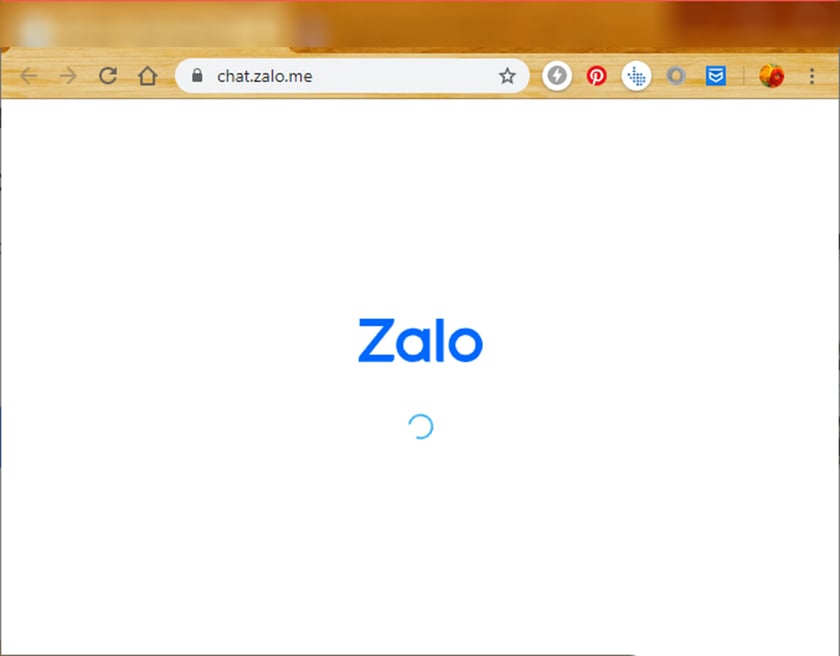 Lỗi hệ thống Zalo Web
Lỗi hệ thống Zalo Web
May mắn là lỗi hệ thống Zalo Web không xảy ra thường xuyên. Tuy nhiên, khi gặp sự cố này, người dùng có thể phải chờ một thời gian để Zalo khắc phục hoàn toàn.
Zalo Web bị lỗi trên máy tính
Nếu Zalo PC của bạn gặp lỗi, hãy thử gỡ cài đặt và cài đặt lại phiên bản mới nhất. Việc này giúp loại bỏ các lỗi của phiên bản cũ và cập nhật các tính năng mới.
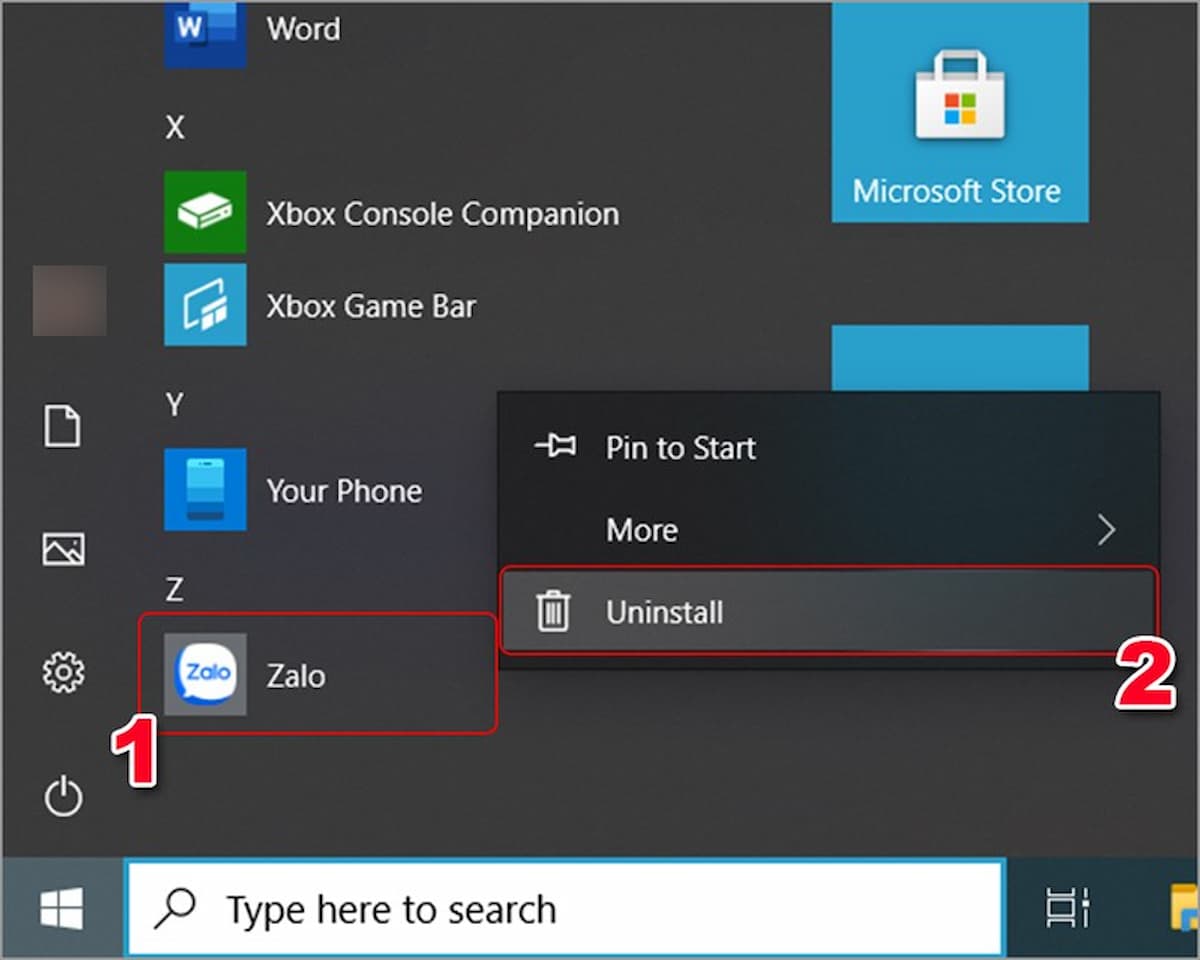 Gỡ cài đặt và cài đặt lại Zalo PC
Gỡ cài đặt và cài đặt lại Zalo PC
Lỗi do phiên bản cũ
Zalo PC phiên bản cũ có thể không tương thích với hệ thống máy tính, gây ra lỗi.
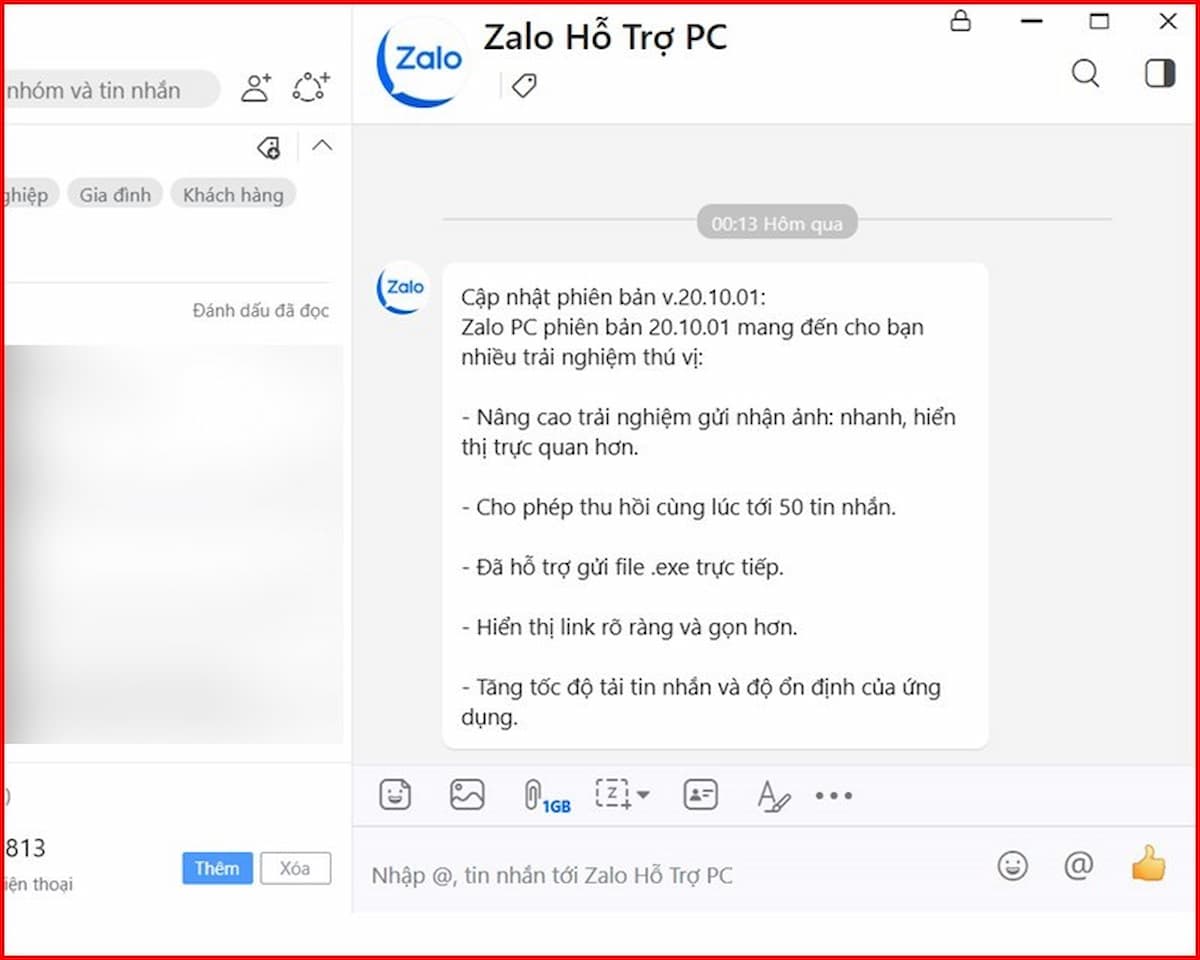 Cập nhật Zalo PC
Cập nhật Zalo PC
Cách khắc phục: Cập nhật Zalo PC lên phiên bản mới nhất để khắc phục lỗi và trải nghiệm các tính năng mới.
Lỗi do xung đột phần mềm
Sử dụng máy tính liên tục trong thời gian dài hoặc thay đổi phần cứng, phần mềm có thể dẫn đến xung đột phần mềm, gây lỗi Zalo Web. Virus máy tính cũng là một nguyên nhân tiềm ẩn.
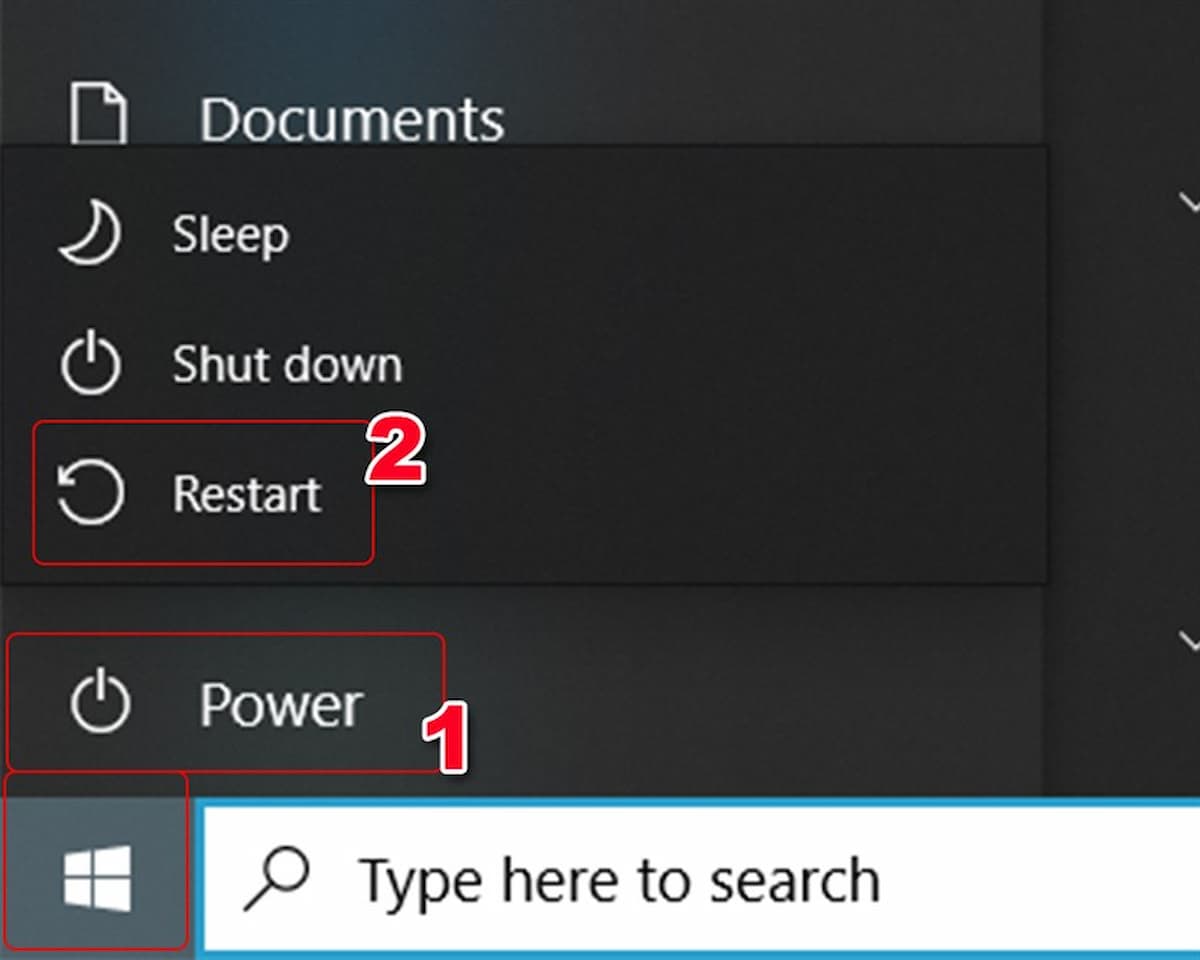 Xung đột phần mềm
Xung đột phần mềm
Để khắc phục, hãy thử tắt và khởi động lại Zalo PC hoặc khởi động lại máy tính.
Kiểm tra đường truyền mạng
Kết nối mạng không ổn định cũng có thể gây ra lỗi Zalo Web.
 Kiểm tra mạng
Kiểm tra mạng
Hãy thử tắt và bật lại kết nối Wi-Fi hoặc sử dụng mạng 3G/4G tốc độ cao để đảm bảo kết nối mạng ổn định.
Sử dụng Zalo Web trên điện thoại
Nếu Zalo Web trên máy tính bị lỗi, bạn có thể truy cập Zalo Web trên điện thoại mà không cần cài đặt ứng dụng.
Trên iPhone
- Mở Chrome và truy cập một trang web bất kỳ.
- Nhấn biểu tượng ba chấm, chọn “Yêu cầu trang web dành cho máy tính để bàn”.
- Truy cập chat.zalo.me và đăng nhập.
- Sau khi đăng nhập, bạn có thể chuyển về “Yêu cầu trang web dành cho thiết bị di động” để tối ưu giao diện.
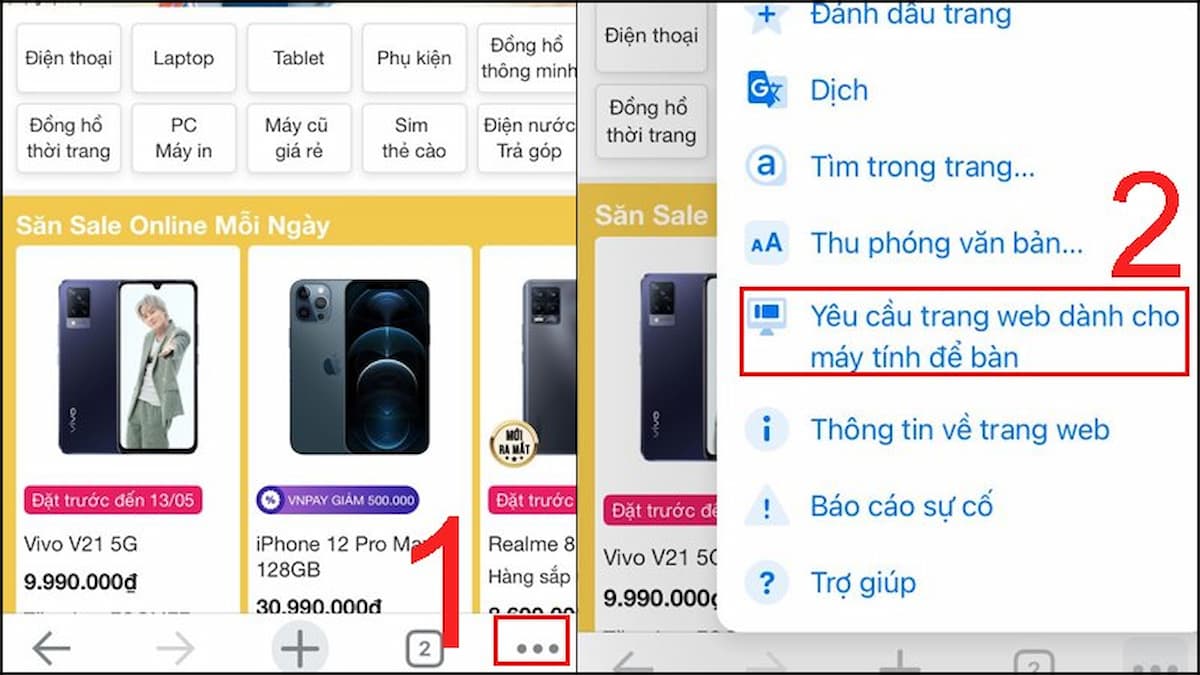 Sử dụng Zalo Web trên iPhone
Sử dụng Zalo Web trên iPhone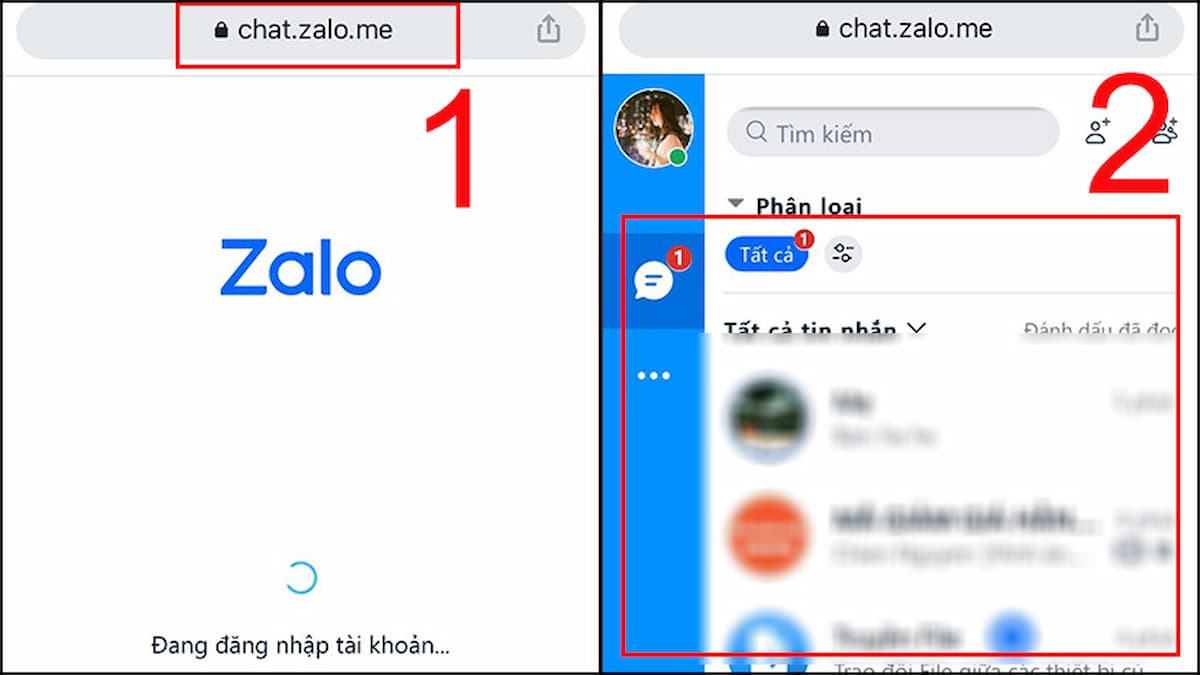 Yêu cầu trang web dành cho máy tính để bàn trên iPhone
Yêu cầu trang web dành cho máy tính để bàn trên iPhone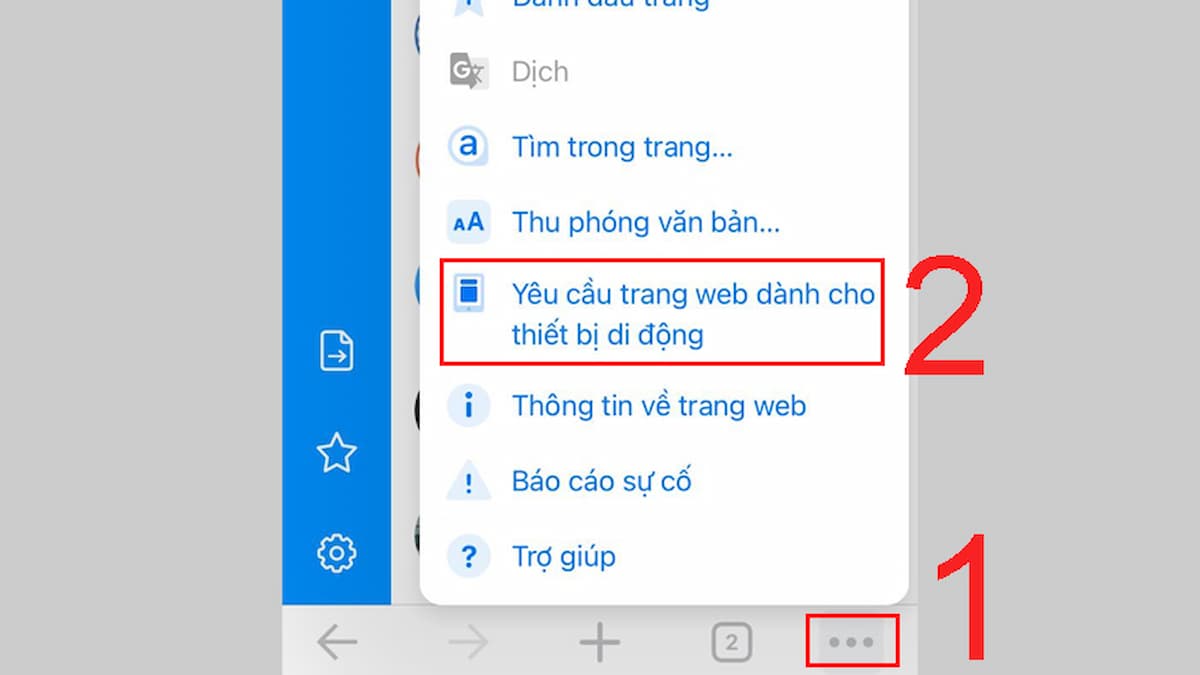 Đăng nhập Zalo Web trên iPhone
Đăng nhập Zalo Web trên iPhone
Trên Android
- Mở Chrome và truy cập google.com.
- Nhấn biểu tượng ba chấm, chọn “Trang web cho máy tính”.
- Truy cập chat.zalo.me và đăng nhập.
- Sau khi đăng nhập, bạn có thể bỏ chọn “Trang web cho máy tính”.
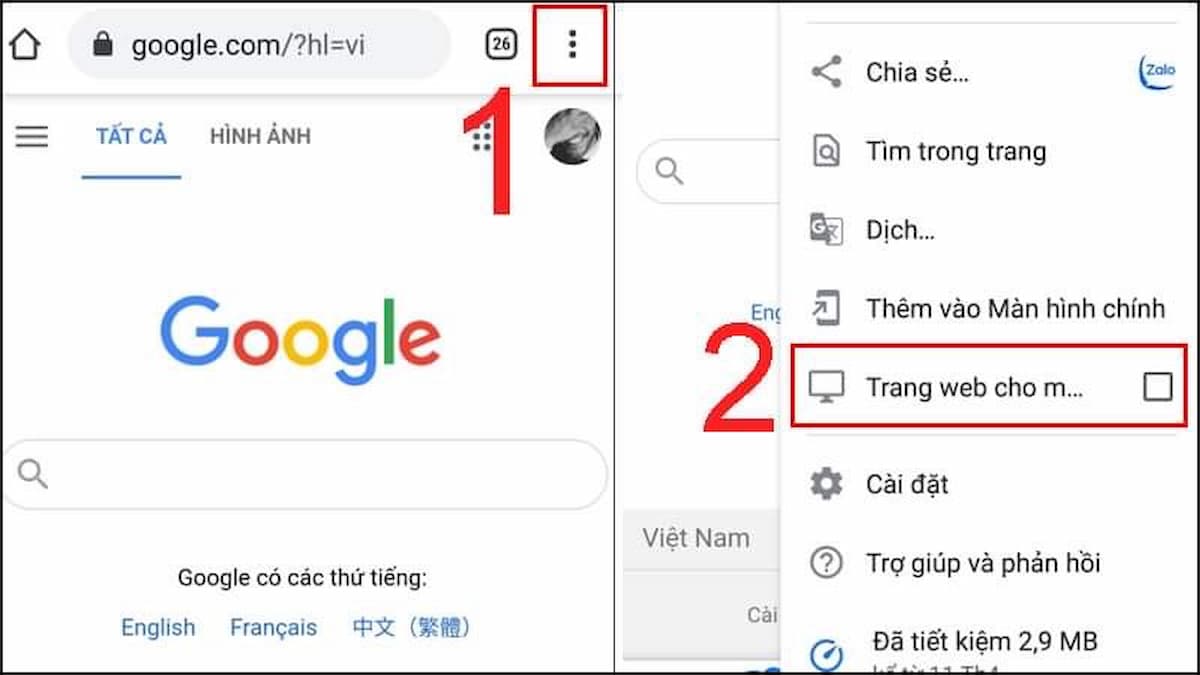 Sử dụng Zalo Web trên Android
Sử dụng Zalo Web trên Android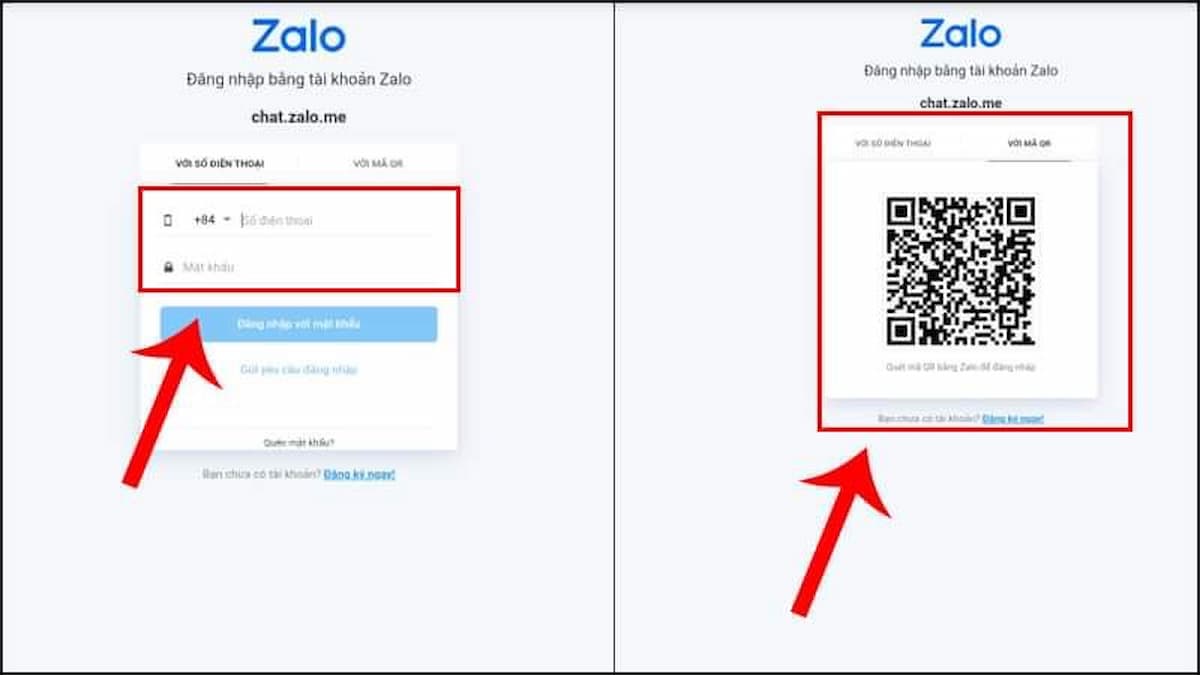 Trang web cho máy tính trên Android
Trang web cho máy tính trên Android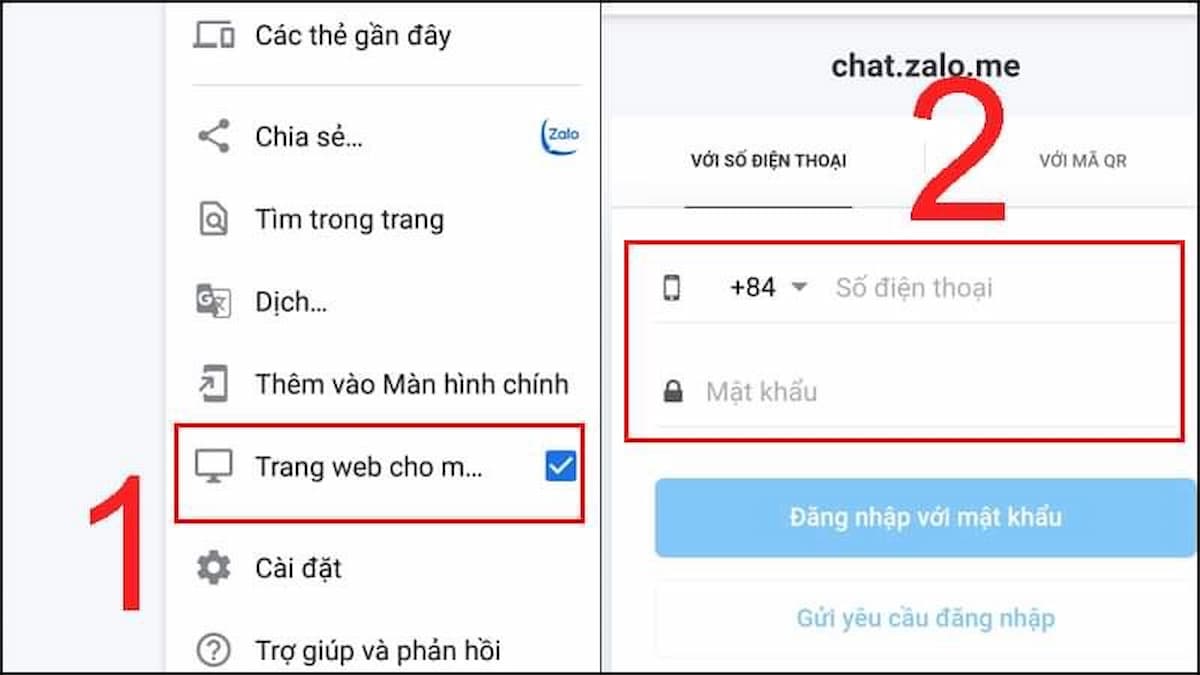 Đăng nhập Zalo Web trên Android
Đăng nhập Zalo Web trên Android
Khắc phục lỗi Zalo Web không hiện tin nhắn
Lỗi Zalo Web không hiển thị tin nhắn có thể do sự cố từ phía Zalo, đường truyền internet của bạn, hoặc do phiên bản Zalo cũ.
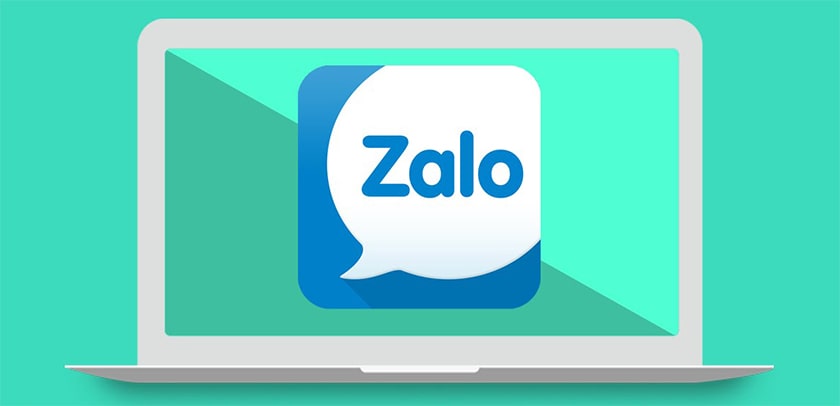 Lỗi không hiển thị tin nhắn
Lỗi không hiển thị tin nhắn
Hãy thử tắt và mở lại Zalo Web, kiểm tra kết nối internet, hoặc cập nhật Zalo lên phiên bản mới nhất. Kiểm tra modem, dây cáp mạng xem có bị lỏng hoặc đứt không.
Cách đồng bộ tin nhắn Zalo Web trên máy tính
Để đồng bộ tin nhắn Zalo từ điện thoại sang máy tính:
- Truy cập chat.zalo.me trên máy tính.
- Chọn “Tiếp tục” khi được hỏi về việc đồng bộ tin nhắn.
- Trên điện thoại, chọn “Đồng ý” để xác nhận.
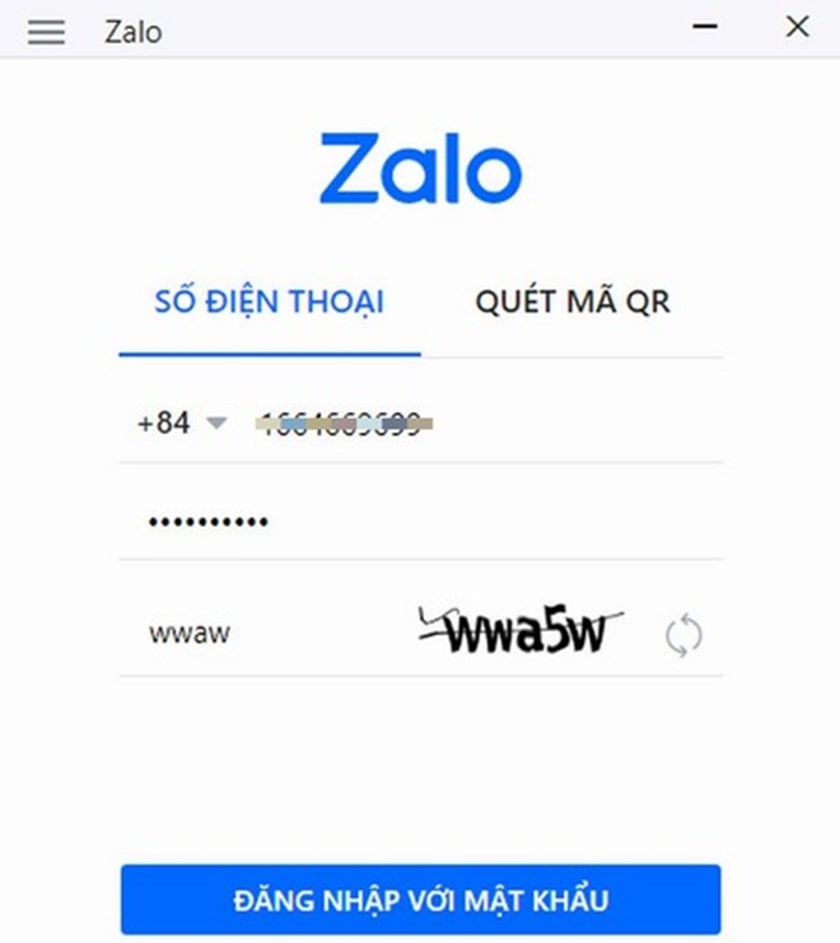 Đăng nhập Zalo Web trên máy tính
Đăng nhập Zalo Web trên máy tính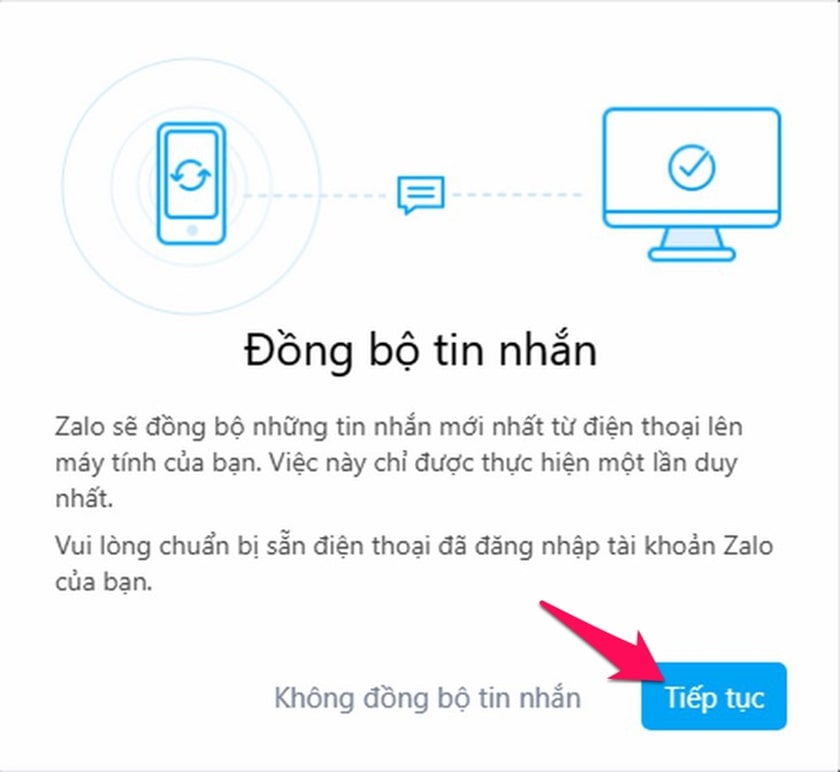 Xác nhận đồng bộ tin nhắn trên máy tính
Xác nhận đồng bộ tin nhắn trên máy tính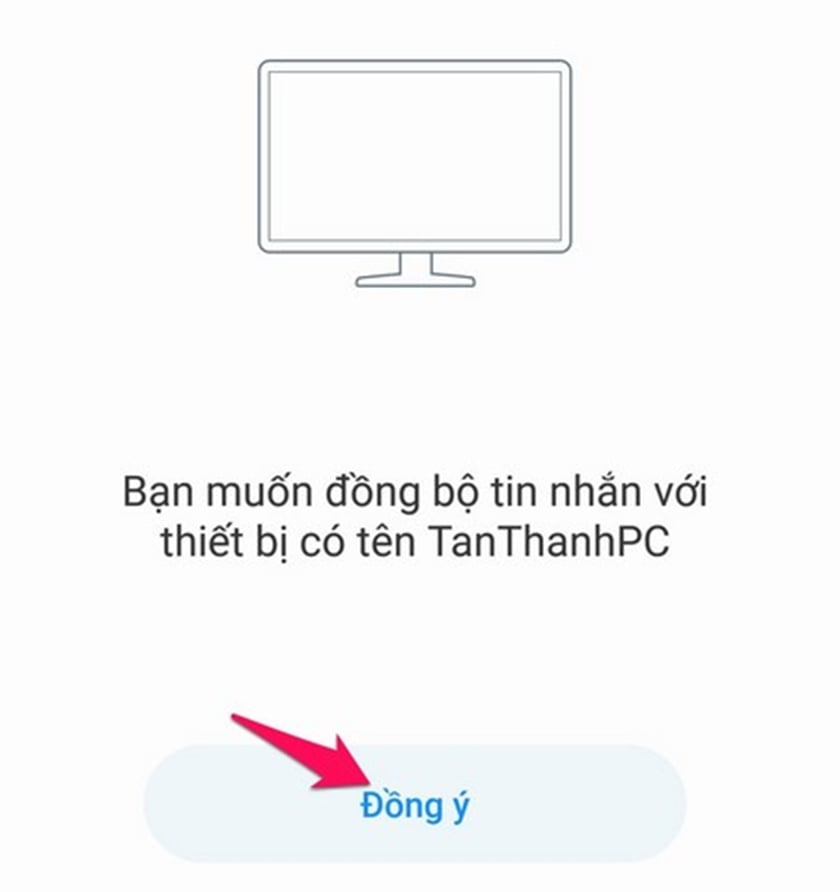 Đồng ý đồng bộ tin nhắn trên điện thoại
Đồng ý đồng bộ tin nhắn trên điện thoại
Khắc phục lỗi không vào được Zalo Web trên máy tính
- Chờ Zalo xử lý lỗi hệ thống
- Cài đặt lại Zalo trên máy tính
- Cập nhật Zalo lên phiên bản mới nhất
- Kiểm tra kết nối mạng
- Sử dụng Zalo Web
Chờ nhà phát hành xử lý lỗi hệ thống
Nếu lỗi xuất phát từ hệ thống Zalo, hãy kiên nhẫn chờ đợi Zalo khắc phục.
Cài đặt Zalo trên máy tính
- Mở menu Start, chọn Control Panel.
- Chọn “Uninstall a program”.
- Tìm và gỡ bỏ Zalo.
- Khởi động lại máy tính.
- Tải và cài đặt Zalo từ zalo.me.
- Chọn ngôn ngữ và nhấn OK.
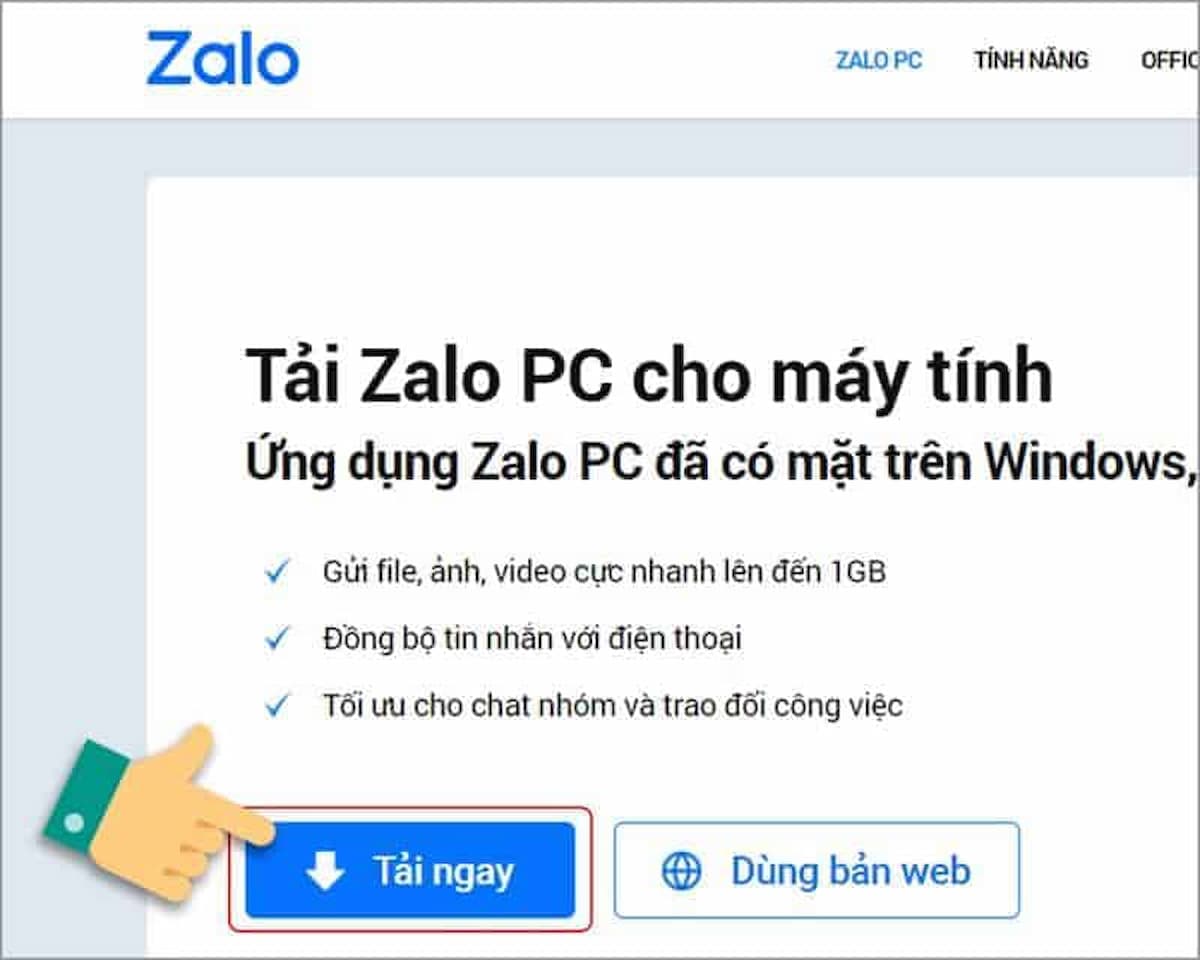 Cài đặt Zalo trên máy tính
Cài đặt Zalo trên máy tính
Cập nhật phiên bản mới nhất
- Đăng nhập Zalo trên máy tính.
- Nhấn biểu tượng răng cưa.
- Chọn “Giới thiệu”.
- Tải và cài đặt phiên bản Zalo mới nhất.
Kiểm tra kết nối mạng
- Tắt và bật lại modem/router.
- Kết nối lại máy tính với internet.
- Kiểm tra bằng cách truy cập một trang web khác.
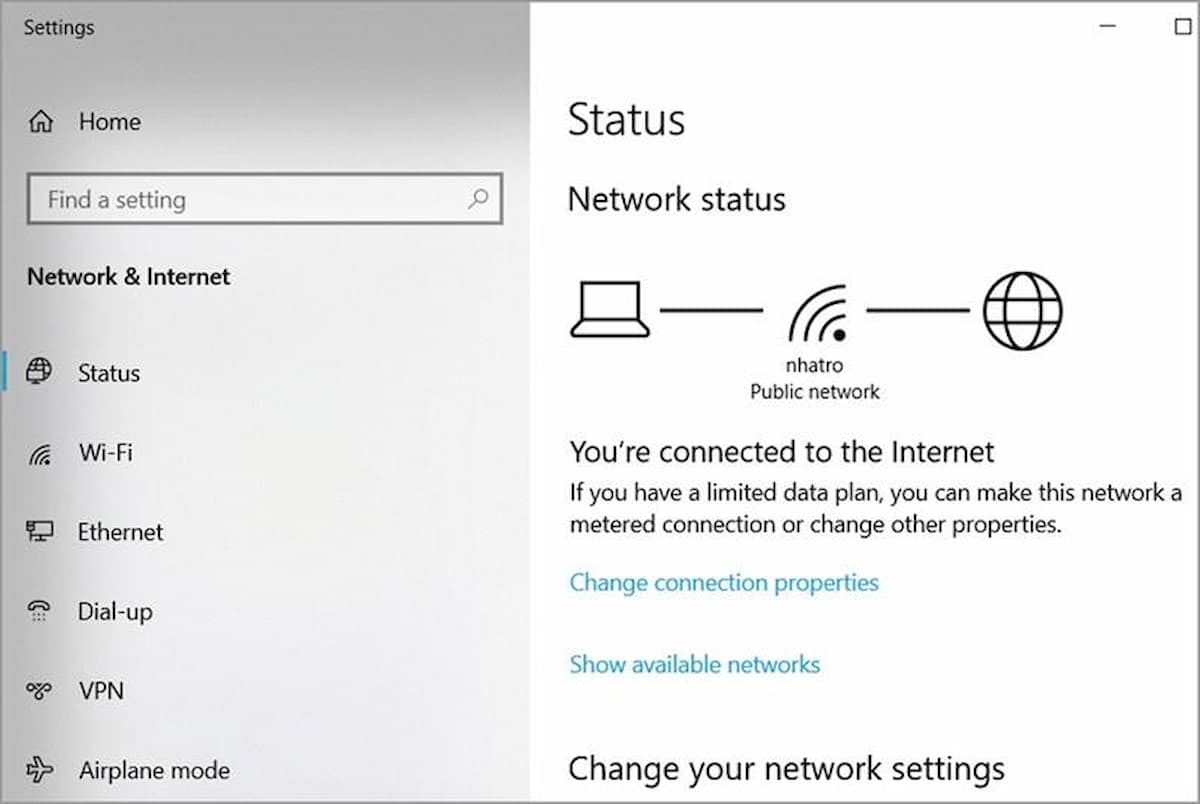 Kiểm tra kết nối mạng
Kiểm tra kết nối mạng
Sử dụng Zalo bản Web
Truy cập Zalo Web qua trình duyệt nếu ứng dụng Zalo trên máy tính bị lỗi. Lưu ý một số tính năng có thể bị giới hạn trên Zalo Web.
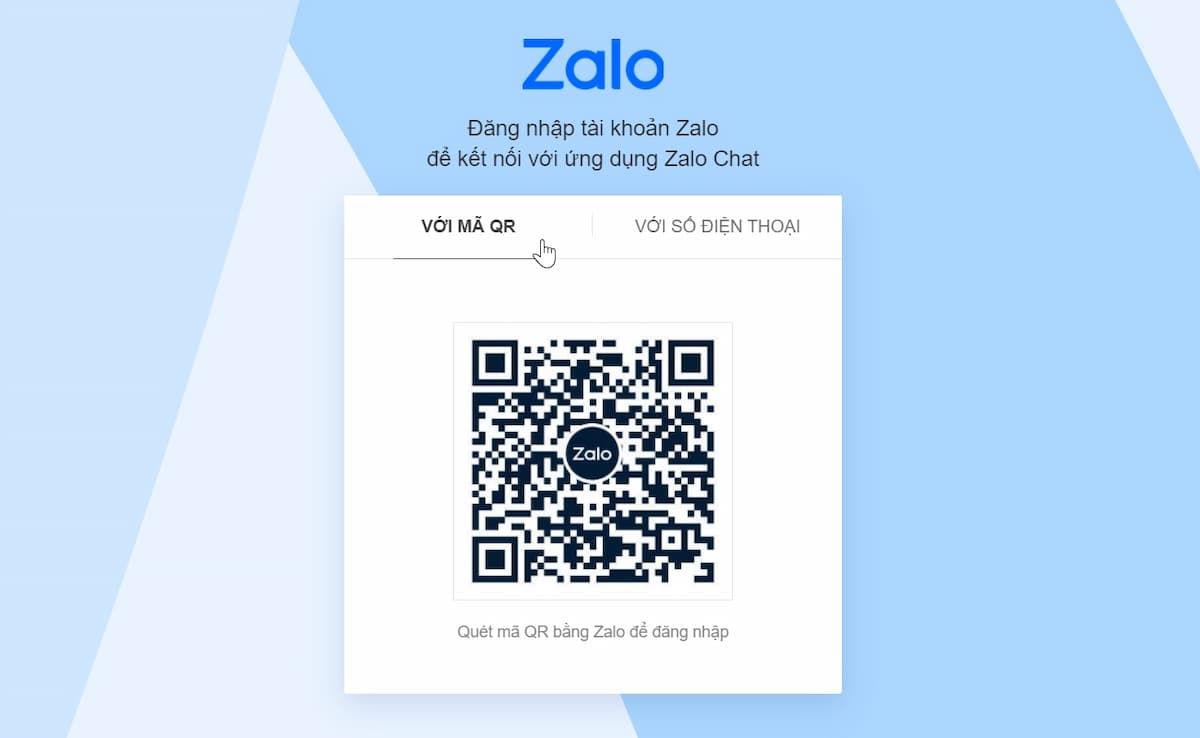 Sử dụng Zalo Web
Sử dụng Zalo Web
Khắc phục lỗi không đăng nhập được Zalo Web
Lỗi không đăng nhập được Zalo Web có thể do lỗi tài khoản. Hãy thử cập nhật mật khẩu Zalo. Nếu gặp lỗi font chữ, hãy thử chạy lại font chữ trên máy tính.
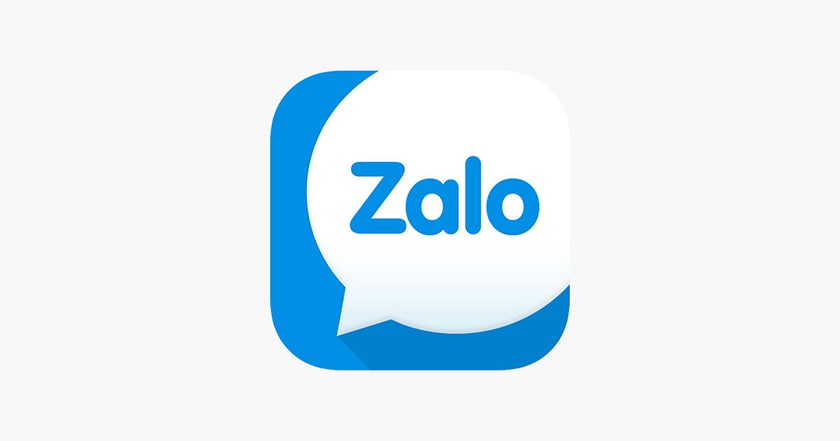 Lỗi không đăng nhập được Zalo Web
Lỗi không đăng nhập được Zalo Web
Trên đây là một số lỗi thường gặp và cách khắc phục khi sử dụng Zalo Web. Hy vọng bài viết này hữu ích cho bạn. Zalo ngày càng phổ biến với nhiều tính năng tiện ích, bao gồm cả ZaloPay – ví điện tử cho phép chuyển tiền, thanh toán hóa đơn.


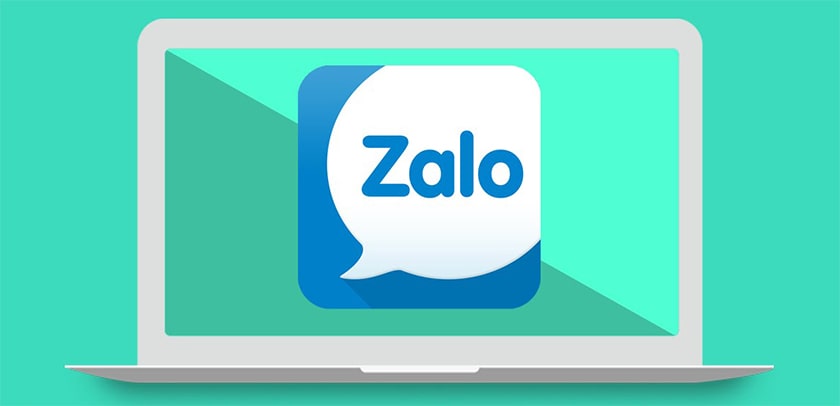












Discussion about this post